RUTE
| ”Rejseplan” menu |
På velkomstskærmen skal du trykke på ”Menu” > ”Navigation” > ”Rute” for at få adgang til følgende menuer: - ”Rediger rute”; - ”Annuller rute”; - ”Trafikhændelser på ruten”; - ”Undgå”; - ”Oversigt”; - ”Ruteindstillinger”. | |
Forholdsregler angående navigation
Brug af navigationssystemet erstatter på ingen måde førerens ansvar eller årvågenhed under kørsel.
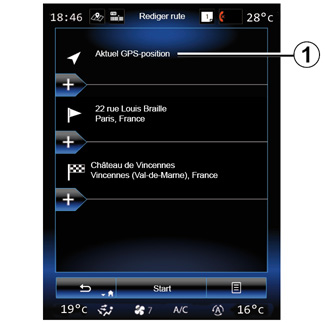
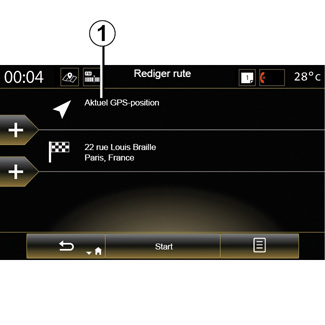
| ”Rediger rute” | |
Bemærk: Denne menu er tilgængelig, hvis der er gemt en rute. Hvis der ikke er gemt en rute, kan du oprette én ved at vælge funktionen ”Ny rute”. Definere et startsted Du kan indstille et startsted på ruten ved at trykke på 1, ”Sæt startpunkt” og derefter ”Indstil nyt sted”. | ||
Angiv et sted på samme måde, som når du tilføjer en destination. Som standard er startstedet din aktuelle placering GPS.
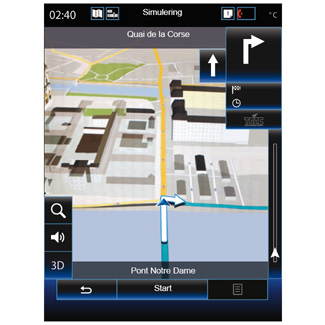
Når din startposition er angivet, kan du simulere den rute, du vil tage til destinationen. Tryk på knappen ”Start”. Når din rute er planlagt, skal du trykke på valgmuligheden ”Simuler rute” i pop op-menuen.
Tilføje en destination
For at angive en ny destination skal du trykke på 3 og derefter indtaste denne destination. Du kan vælge et interessepunkt (IP) som tidligere beskrevet.

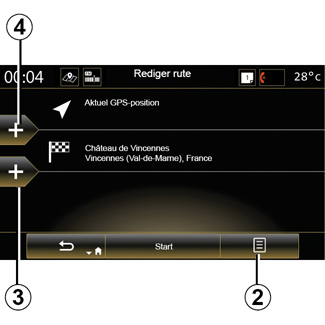
Tilføje en etape
Tryk på 4 mellem startpunkt og slutpunkt for at indsætte etaper langs ruten (f.eks. hvis du ønsker at rejse via et bestemt punkt for at hente nogen). Angiv et sted på samme måde, som når du tilføjer en destination. Dit system beregner derefter en ny rute, som passerer den eller de etaper, du vælger, før du når din endelige destination.
Kontekstuel menu 2
Den kontekstuelle menu2 giver adgang til følgende funktioner:
- Vælg og slet: Brug denne funktion til at slette specifikke etaper langs ruten eller hele ruten.
- ”Skift rækkefølge”: Du kan omorganisere listen over dine etaper manuelt.
For at bekræfte din rute skal du trykke på ”Start” nederst på skærmen. Systemet beregner den nye rute, og rutevejledningen starter.
| ”Afbryd rute” | |
Vælg denne funktion for at stoppe den igangværende navigation. | ||
| ”Trafikhændelser på ruten” | |
Med denne funktion vises trafikkortet under kørsel. | ||
| ”Undgå” | |
For at undgå bestemte strækninger på ruten (f.eks. i tilfælde af kø, som ikke er angivet af systemet) skal du vælge ”Undgå” i menuen ”Rejseplan”. Du kan vælge at undgå følgende elementer: - ”Undgå særlige afsnit”: For at undgå en bestemt vejtype på ruten. Du kan f.eks. undgå en bestemt motorvejsstrækning eller en færge. | ||
- ”Del af navigation”: For at angive en foretrukken distance, som undgår den planlagte rute. Skærmen viser distancen, det undgåede område og omkørslen på kortet. Du kan også se forskellen i afstand og anslået varighed for ruten i forhold til den oprindelige rute øverst på skærmen.
- ”Undgå specifik vej”: For at undgå en vej på din rute. For eksempel kan du undgå en vej, hvor du forventer tæt trafik, som trafiksystemet ikke har gjort dig opmærksom på.
- ”Gendan oprindelig rute”: For at annullere omkørslerne, som du har defineret på forhånd.
I alle tilfælde vises en navigationsskærm, hvor du kan se den undgåede strækning, omkørslen og den anslåede forskel i afstand og varighed i forhold til den oprindeligt beregnede rute.
Tryk på ”Acceptér” for at bekræfte dine indstillinger.
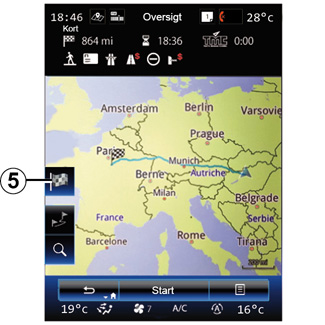
| ”Oversigt” | |
Du kan få vist en oversigt over den beregnede rute ved at trykke på ”Oversigt” i menuen ”Rute”, eller når du har valgt en destination og beregnet ruten. Multimediesystemet viser oplysninger om din rejse (distance, rejsetid, vejtyper, trafik osv.). Når en rute er i gang, skal du bruge funktionen 5 for at få et mere præcist overblik over din destination. | ||
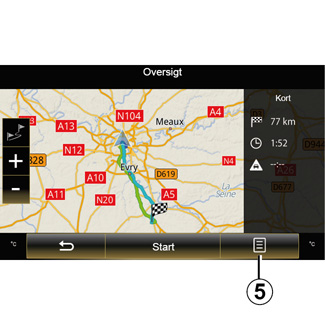
Kontekstuel menu 5
Tryk på 5 for at få adgang til følgende funktioner:
- ”Rutealternativer”;
- ”Rejseplan”;
- ”Ruteindstillinger”;
- ”Føj rute til adressebog”;
- Simuler rute.
Der henvises til kapitlet ”Tilføj en destination” for flere oplysninger.
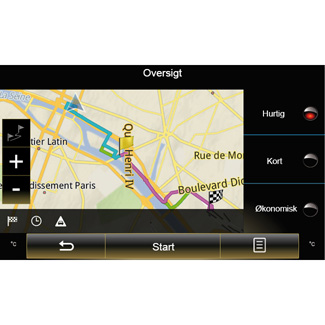
| ”Ruteindstillinger” | |
”Rutetype” Denne funktion gør det muligt at ændre den aktuelle ruteplanlægningsmetode og omberegne ruten. Når du vælger en rutetype, indstiller du ligeledes ruteplanlægningsmetoden som standard for de næste ruteberegninger. Der henvises til kapitlet ”Kortindstillinger” for flere oplysninger om de forskellige ruteberegningsmetoder. | ||
Rutepræferencer Rutepræferencerne fungerer som begrænsninger og indvirker på ruteberegningen. Se kapitlet ”Kortindstillinger” for at få flere oplysninger. |







